图片如何批处理大小|图片大小批处理的方法
时间:2016-12-06 来源:互联网 浏览量:
在我们工作生活过程中,会遇到图片太大上传失败或无法上传的情况,那么图片如何批处理大小?今天给大家介绍美图秀秀批处理软件。
图片大小批处理的方法:
1、如果电脑上安装有美图秀秀,那么双击打开美图秀秀软件,点击【批处理】;点击下载安装;或者直接百度找【美图秀秀批处理】下载安装;
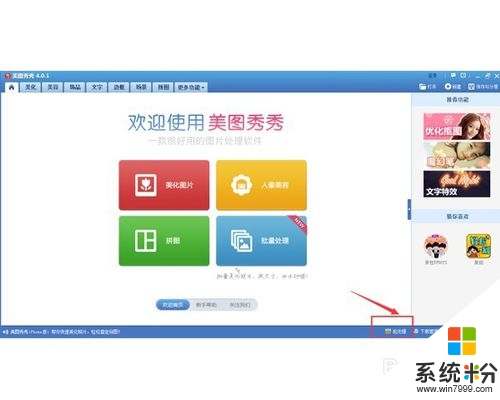
2、安装完成后,打开美图秀秀批处理软件,就可以对图片进行批量编辑了;【添加多张图片】或【添加文件夹】;
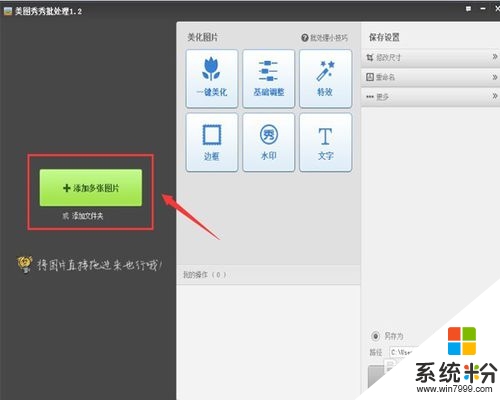
3、找到要处理的文件的位置,打开图片,【CTRL+A】全选图片,【打开】;
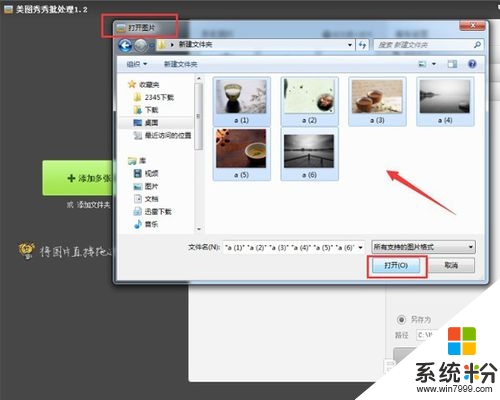
4、在批处理软件里就看到我们添加的6张图片;
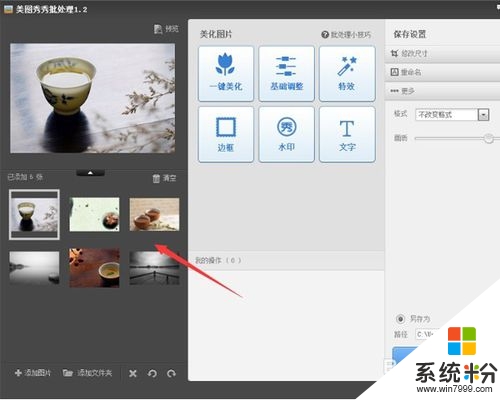
5、右侧【修改尺寸】,我们可以选择保持原图比例,调整图片尺寸;【格式】可以根据需要修改成ipg或者png;【另存为】;
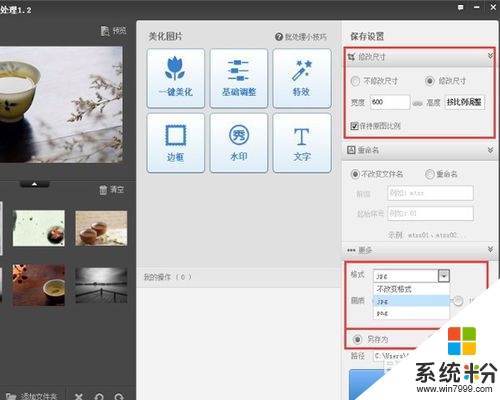
6、【路径】点击【更改】,存到新建文件夹2;
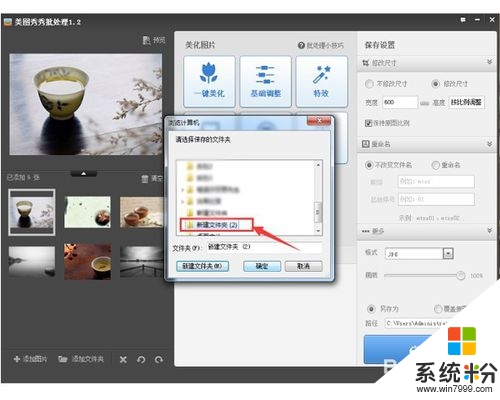
7、点击【保存】,弹出【批处理完成】对话框;
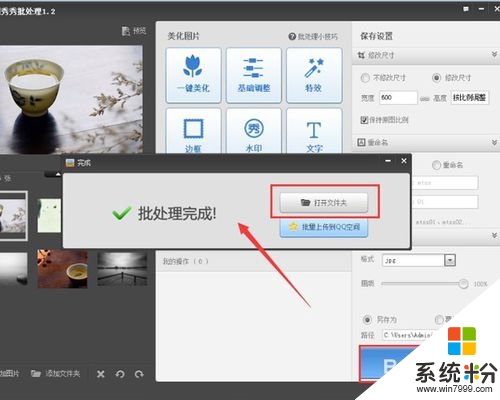
8、【打开文件夹】看一看吧!是不是很简单呀!
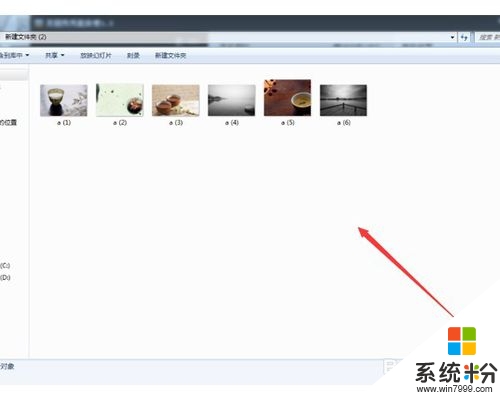
看完以下关于【图片如何批处理大小】的教程,相信大家就知道解决的方法了。还有其他的电脑系统下载后使用的疑问,或者是电脑安装系统下载后使用技巧需要了解的话,欢迎上系统粉查看。
我要分享:
电脑软件热门教程
- 1 QQ浏览器老是自动设置为默认浏览器如何解决? 禁止QQ浏览器设置为默认浏览器的方法有哪些?
- 2 如何查自己电脑的配置 查自己电脑的配置的方法有哪些
- 3 笔记本搜不到自家WIFI该如何解决 解决笔记本搜不到自家WIFI的方法
- 4旧手机怎么以旧换新 旧手机以旧换新的方法
- 5怎样查iPad微信删除的聊天记录? 查iPad微信删除的聊天记录的方法有哪些?
- 6Windows 7系统怎么检查磁盘错误 Windows 7系统检查磁盘错误的方法
- 7iphone添加音乐和电影的方法 iphone该如何来添加电影以及音乐
- 8魔漫相机想要清空里面的记录以及消息如何操作 用什么方法可以把魔漫相机里面的东西都清空
- 9如何改变电脑字体 改变电脑字体的方法
- 10怎样调节Realtek电脑声卡的音效? 调节Realtek电脑声卡的音效的方法?
